Майнкрафт - это увлекательная игра, которая позволяет игрокам строить и исследовать различные миры. Однако, как и любая другая игра, она может порой выполняться с задержкой или лагать. Что же делать, если вы не можете насладиться игрой из-за постоянных проблем с производительностью?
В первую очередь, необходимо убедиться, что ваш компьютер соответствует минимальным требованиям системы для запуска игры. Если ваш компьютер не соответствует этим требованиям, то проблемы с производительностью могут возникать из-за этого. Проверьте, достаточно ли у вас оперативной памяти, и достаточно ли мощности у процессора и видеокарты.
Если ваш компьютер соответствует минимальным требованиям, то возможно, что проблемы с производительностью связаны с другими причинами. Одна из причин может быть связана с загруженностью компьютера другими программами. Попробуйте закрыть все другие приложения, которые используют много ресурсов, и запустите Майнкрафт снова.
Еще одной возможной причиной лагов может быть установленная текстурная или графическая модификация, которая требует больше ресурсов для работы. Если у вас установлена какая-либо модификация, попробуйте удалить ее и запустить игру без нее.
Как избавиться от лагов в Майнкрафте?
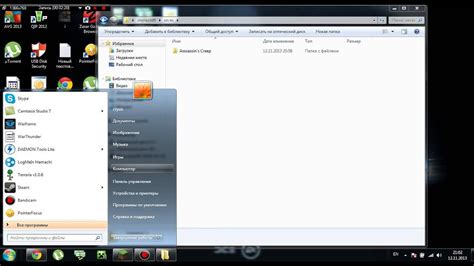
| Совет | Описание |
|---|---|
| Уменьшить графические настройки | Снижение настроек графики, таких как разрешение экрана, детализация объектов и отображение теней, может помочь увеличить производительность игры и снизить лаги. Вы можете экспериментировать с разными настройками, чтобы найти оптимальные для вашей системы. |
| Закрыть ненужные программы | Запуск дополнительных программ на фоне может загружать процессор и память компьютера, что может привести к лагам в Майнкрафте. Перед запуском игры закройте все ненужные программы, чтобы освободить ресурсы компьютера. |
| Обновить драйвера видеокарты | Устаревшие или неправильно установленные драйверы видеокарты могут быть причиной лагов в игре. Периодически проверяйте и обновляйте драйверы видеокарты, чтобы убедиться, что они работают наиболее эффективно. |
| Использовать оптимизированные моды и текстуры | Некоторые моды и текстурные пакеты могут улучшить производительность игры, позволив вам играть без лагов. Попробуйте использовать оптимизированные моды и текстуры, которые могут снизить нагрузку на систему. |
| Выделить больше оперативной памяти | Майнкрафт может работать лучше, если вы выделите больше оперативной памяти для игры. В настройках лаунчера игры вы можете изменить параметры выделения памяти, чтобы улучшить производительность. |
| Оптимизировать свойства Java | Майнкрафт работает на платформе Java, поэтому оптимизация свойств Java может помочь улучшить производительность игры. Измените некоторые параметры в свойствах Java, чтобы оптимизировать работу игры. |
Применив эти советы, вы сможете значительно снизить лаги в Майнкрафте и насладиться игрой без проблем. Однако, если проблема не исчезает или становится более серьезной, то, возможно, вам придется обратиться за помощью к специалистам или искать более сложные решения. Помните, что каждая система уникальна, и что работает для одного игрока, может не сработать для другого.
Основные рекомендации по оптимизации игры

1. Проверьте настройки графики и видео
Во-первых, убедитесь, что настройки графики и видео в игре установлены на оптимальный уровень. Снизьте разрешение экрана, отключите визуальные эффекты и установите минимальные настройки графики.
2. Закройте ненужные программы и процессы
Перед запуском игры закройте все ненужные программы и процессы, которые могут загружать систему. Это может помочь освободить ресурсы компьютера и улучшить производительность игры.
3. Обновите драйвера видеокарты
Убедитесь, что у вас установлены последние драйвера для вашей видеокарты. Устаревшие драйвера могут вызывать проблемы с производительностью игры.
4. Очистите временные файлы и кэш
Регулярно очищайте временные файлы и кэш системы. Это позволит освободить дополнительное пространство на жестком диске и улучшит общую производительность компьютера.
5. Запустите Minecraft с большим выделением памяти
Увеличьте количество выделенной памяти для запуска игры. В настройках запуска игры укажите большее значение для параметра Xmx, например, -Xmx4G.
6. Измените настройки внутри игры
В самой игре вы можете изменить различные настройки, такие как расстояние отображения чанков и качество текстур. Установите эти параметры на минимальный уровень для улучшения производительности игры.
7. Используйте оптимизации и модификации
Попробуйте установить оптимизации и модификации для игры, которые позволят улучшить ее производительность. Некоторые моды и плагины могут помочь снизить нагрузку на систему и увеличить FPS.
Следуя этим рекомендациям, вы сможете существенно повысить производительность игры и избежать лагов. Однако, если проблемы со сниженной производительностью не исчезнут, возможно, вам потребуется обратиться за помощью к специалисту.
Четыре простых способа борьбы с лагами

Если у вас возникают проблемы с лагами в Майнкрафте, не отчаивайтесь! Вот четыре простых и эффективных способа, которые помогут вам справиться с этой проблемой:
1. Оптимизируйте настройки игры Во-первых, убедитесь, что у вас установлены оптимальные настройки игры. Вы можете уменьшить графическое качество, отключить некоторые эффекты и уменьшить дальность прорисовки мира. Это позволит уменьшить нагрузку на ваш компьютер и повысить производительность игры. | 2. Закройте лишние программы Если у вас открыто много других программ на компьютере, они могут занимать ресурсы и тормозить игру. Попробуйте закрыть все ненужные приложения и процессы перед запуском Майнкрафта. Это поможет освободить оперативную память и процессор для игры. |
3. Установите оптимизационные моды или плагины Существуют различные моды и плагины, которые могут помочь оптимизировать работу Майнкрафта и улучшить его производительность. Некоторые из них позволяют управлять настройками графики, другие оптимизируют процессорное использование или улучшают механику игры. Попробуйте найти и установить подходящие моды для вашей версии игры. | 4. Обновите драйверы видеокарты Устаревшие или неправильно установленные драйверы видеокарты могут вызывать проблемы с производительностью игры. Проверьте, что у вас установлена последняя версия драйвера для вашей видеокарты. Если она не обновлялась давно, попробуйте установить новую версию с официального сайта производителя. |




